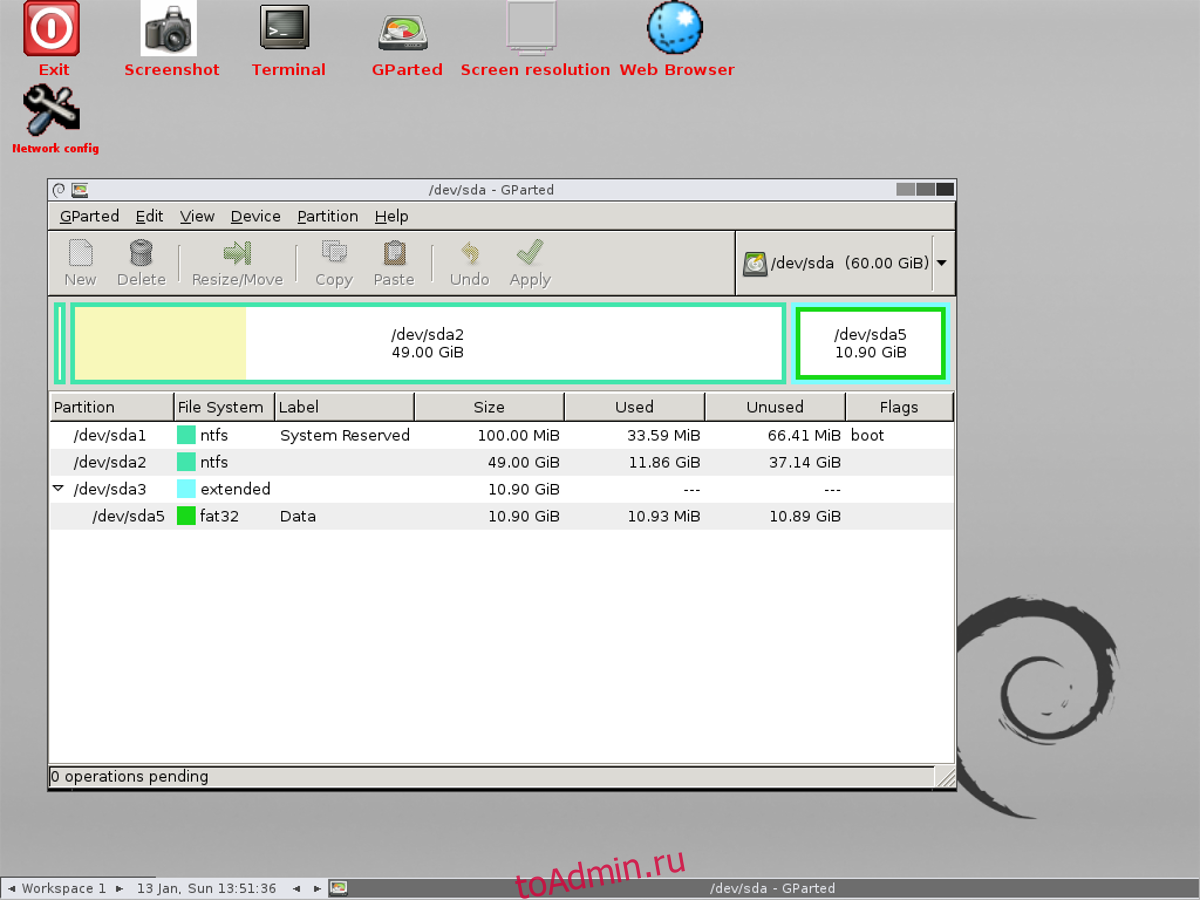В Linux и вам нужно перенести много данных с одного жесткого диска на другой? В таком случае рассмотрите возможность использования инструмента редактирования разделов Gparted для Linux. Помимо редактирования макетов жестких дисков, он может быстро клонировать любой раздел на несколько жестких дисков (или даже дублировать разделы на одном жестком диске), что делает его отличным инструментом для переноса установки Linux на другой жесткий диск.
Копирование разделов с помощью Gparted очень просто, но оно не работает с подключенными разделами. Вам необходимо убедиться, что жесткий диск, с которым вы работаете, не используется с основной системой. Можно просто установить инструмент в свой дистрибутив Linux и использовать его оттуда, но лучше всего работать с действующей системой. Наличие действующей системы гарантирует, что никакие разделы в настоящее время не используются.
Оглавление
Требования
Чтобы начать работу с живым диском, скачать последнюю версию ISO-образа Gparted. Также возьмите USB-накопитель размером не менее 1 ГБ и загрузите самую свежую версию инструмента Etcher USB.
Создать Live Disk
Подключите USB-накопитель и откройте Etcher, чтобы начать процесс создания живого диска. В Etcher выберите файл ISO и нажмите кнопку «flash», чтобы создать диск. Etcher займет немного времени, но когда он будет завершен, перезагрузите компьютер и загрузите BIOS. Используя BIOS на вашем ПК, измените загрузчик, чтобы он сначала загружал живой диск Gparted.
Загрузить Gparted Live
Несмотря на то, что этот живой диск представляет собой графический инструмент, все начинается не так. Следуйте инструкциям на экране, чтобы выбрать язык и раскладку клавиатуры. Затем введите «startx» в приглашение, и он загрузит рабочую среду рабочего стола. Отсюда найдите «Gparted» и дважды щелкните его, чтобы открыть инструмент разбиения на разделы.

Когда он открывается, инструмент сканирует каждый жесткий диск, который подключен к вашей системе и доступен для чтения. В раскрывающемся меню справа выберите диск, с которого нужно скопировать данные. В этой статье мы будем копировать данные с диска / dev / sda, а диск, который будет получать воспроизводимые данные, — это / dev / sdb.
Копирование макетов разделов
Самый простой способ перенести установку Linux с одного жесткого диска на другой — использовать функцию «копировать раздел» в инструменте создания разделов Gparted. Имейте в виду, что диск, с которого вы копируете раздел, должен быть пустым. Чтобы очистить его, откройте окно терминала и следуйте нашему руководству по безопасному стиранию данных с жесткого диска. Когда процесс будет завершен, вернитесь в Gparted и выберите диск (в нашем примере это жесткий диск / dev / sdb).
Нажмите «Устройство», затем «Создать таблицу разделов». Имейте в виду, что этот жесткий диск ДОЛЖЕН иметь ту же схему, что и тот, который передает данные. Если / dev / sda является разделом GPT с EFI, / dev / sdb также должен быть, и наоборот.
Вместо того, чтобы создавать новый раздел с диалоговым окном на / dev / sdb, перейдите в меню выбора жесткого диска и выберите / dev / sda. Найдите раздел, в котором хранятся ваши данные. В этом примере мы будем копировать нашу папку / home с меткой / dev / sda2.
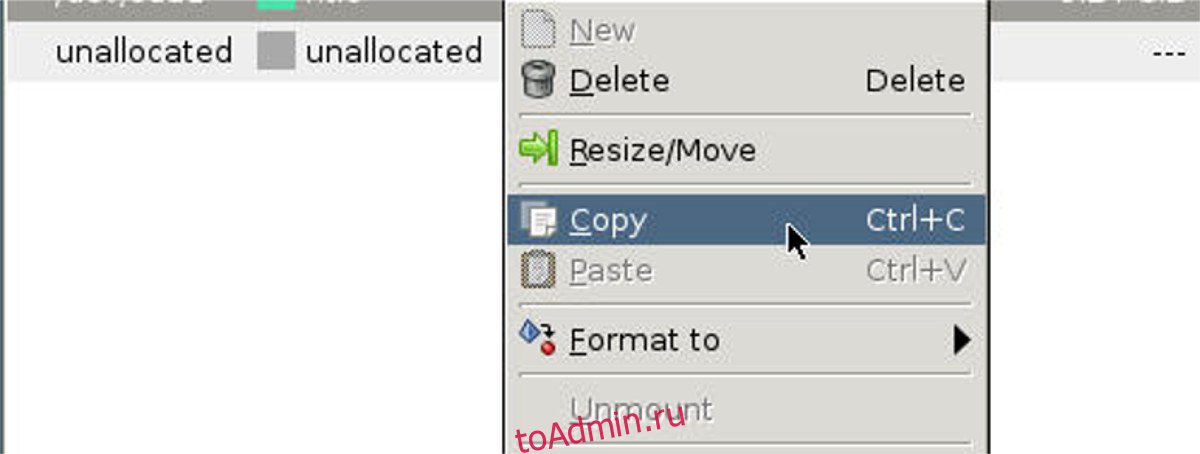
Щелкните раздел правой кнопкой мыши и нажмите «Копировать» (или Ctrl + C), затем снова вернитесь в меню выбора жесткого диска и вернитесь в / dev / sdb. Щелкните правой кнопкой мыши пустое пространство и выберите «Вставить» (или Ctrl + V). Выбор опции вставки запустит последовательность копирования раздела, которая займет много времени (в зависимости от размера раздела). Пусть Gparted сделает свое дело, и в конечном итоге ваши данные будут перенесены на новый диск!
Используя эти инструкции, вы можете делать это сколько угодно раз, чтобы скопировать несколько разделов с одного жесткого диска на другой.
Когда Gparted закончит копирование данных, не стесняйтесь закрыть его. Затем перезагрузите компьютер. Все ваши данные должны быть перемещены.
Использование DD
Помимо использования Gparted, есть и другие способы переноса установки Linux с одного жесткого диска на другой. Самый лучший и быстрый способ клонировать раздел напрямую — с помощью DD. Для этого откройте терминал и используйте команду lsblk, чтобы открыть жесткие диски в системе. Как и в методе Gparted, исходный жесткий диск — / dev / sda, а целевой жесткий диск — / dev / sdb. Чтобы клонировать домашний раздел с исходного диска, вам необходимо очистить диск.
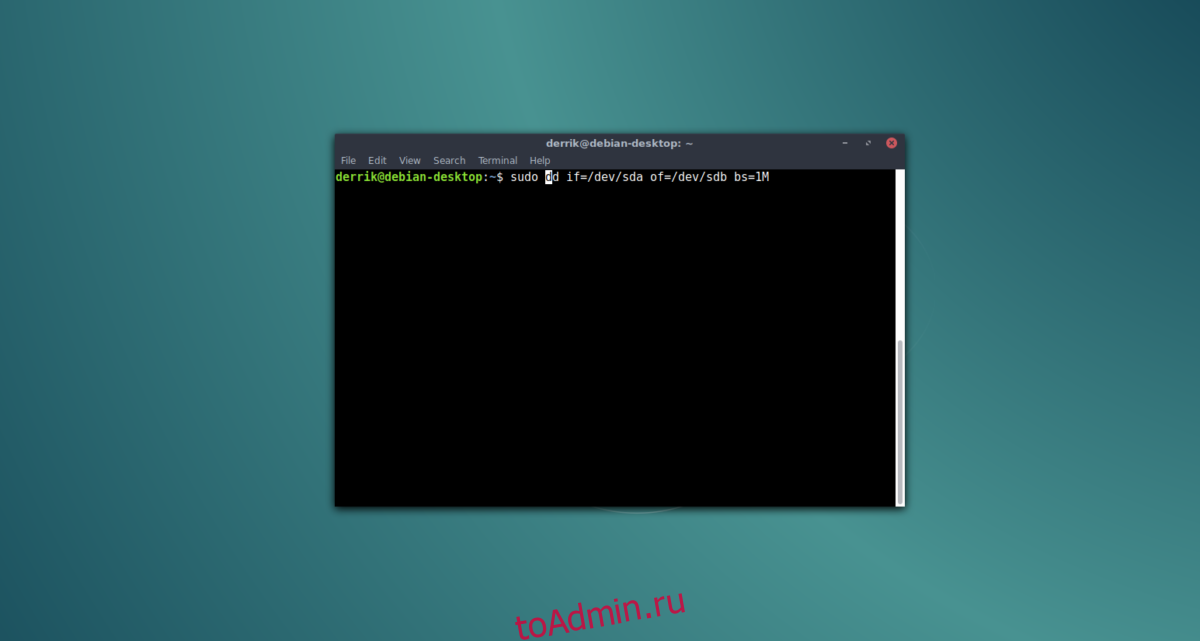
После очистки / dev / sdb используйте команду parted для создания новой таблицы разделов.
sudo parted /dev/sdb
Создайте новую таблицу разделов и убедитесь, что она такая же, как и источник (если источником является EFI, используйте GPT. Если это MBR, используйте MS-DOS).
Для EFI / GPT
mklabel gpt
quit
Для BIOS / MBR
mklabel msdos quit
Затем используйте команду DD, чтобы запустить копию / dev / sda в / dev / sdb.
sudo dd if=/dev/sda of=/dev/sdb bs=1M
Когда терминал снова можно использовать, DD завершается.